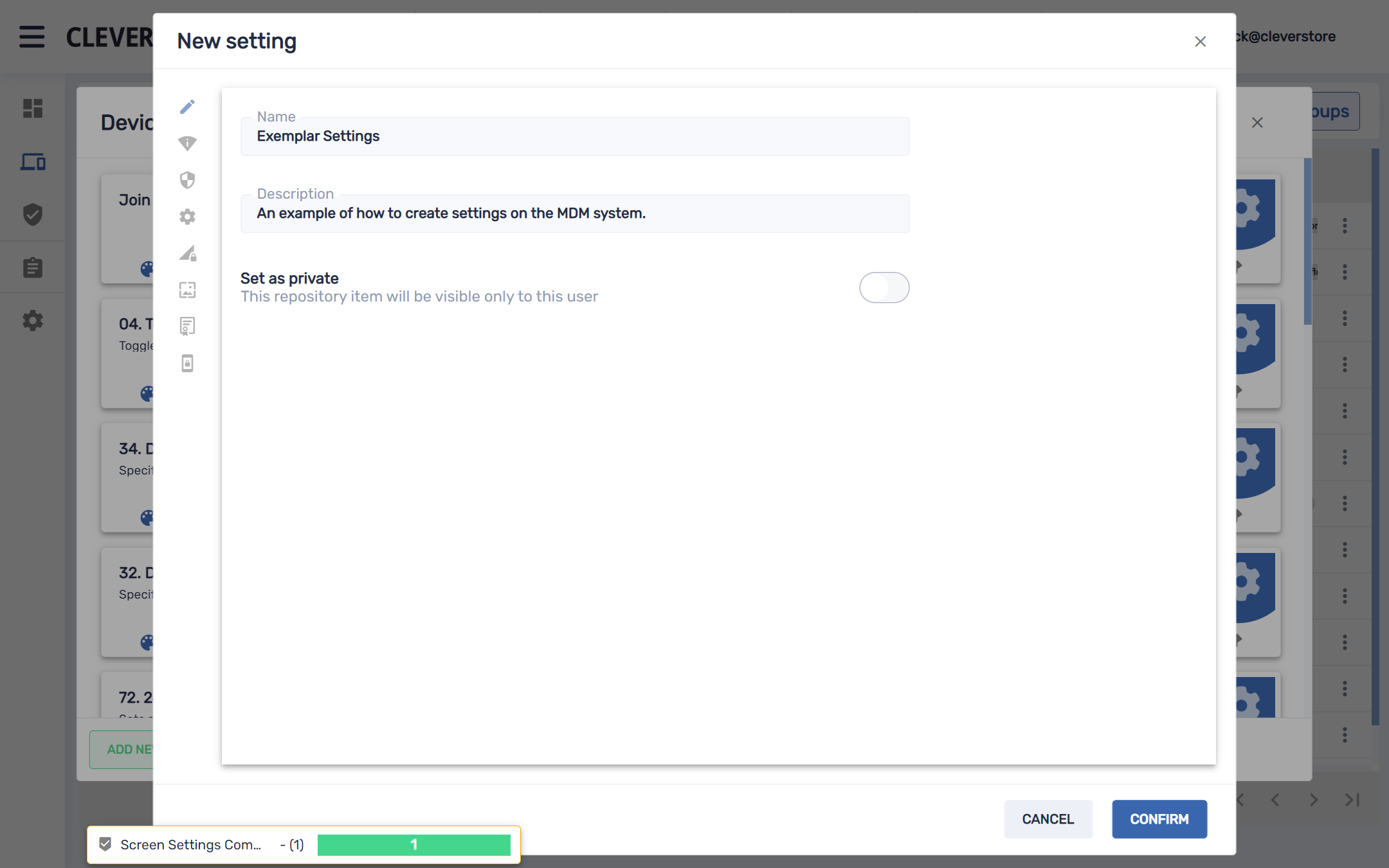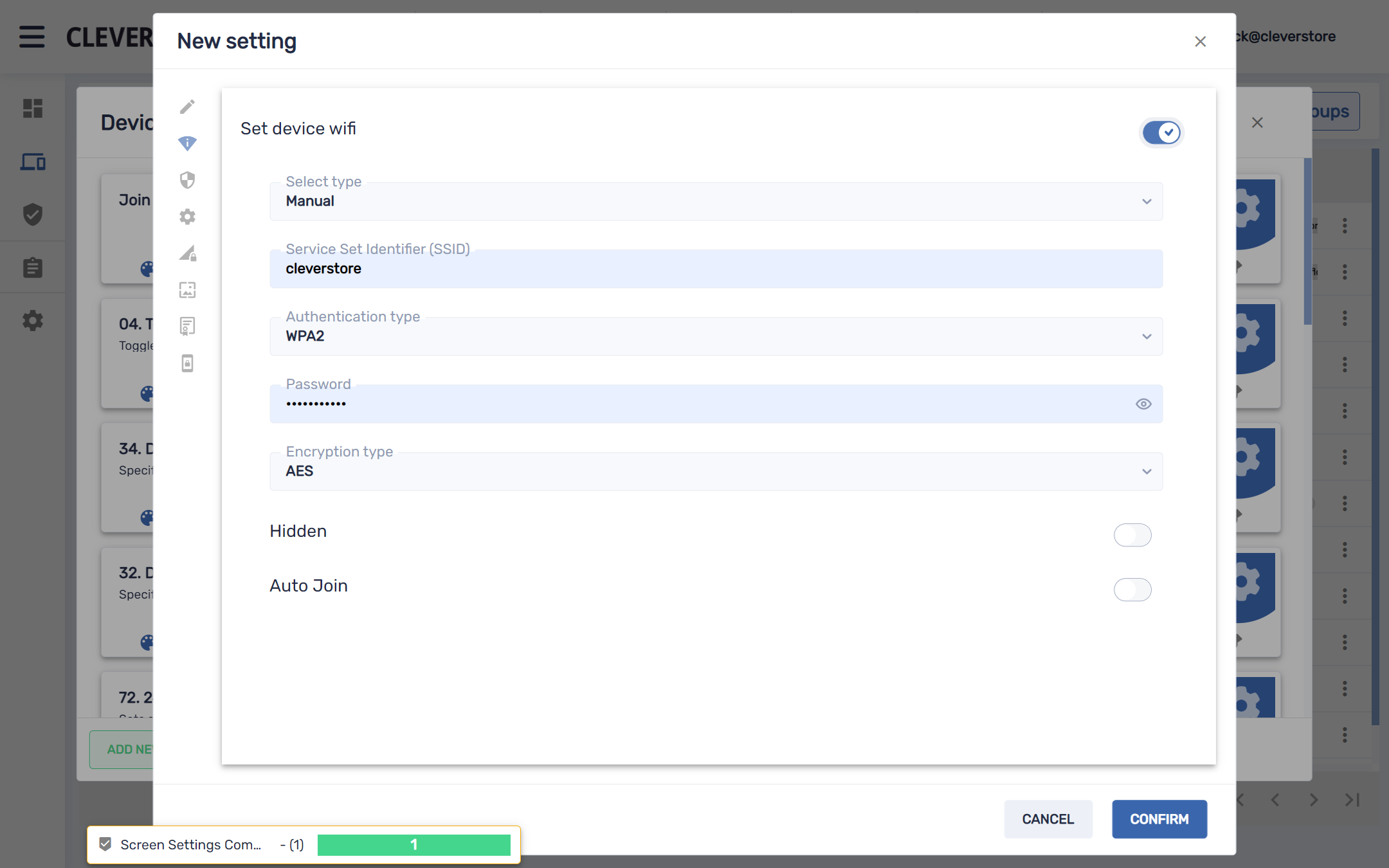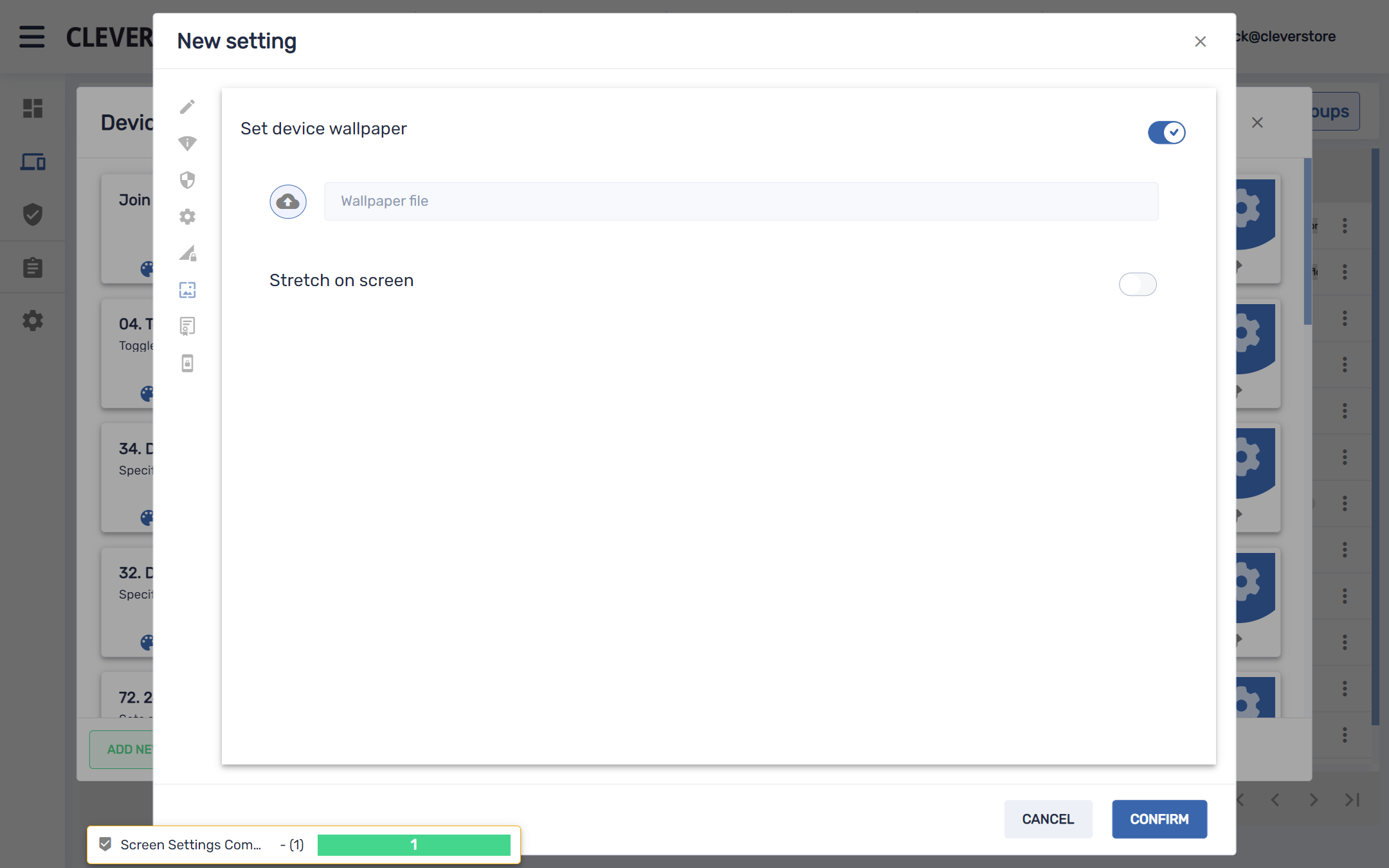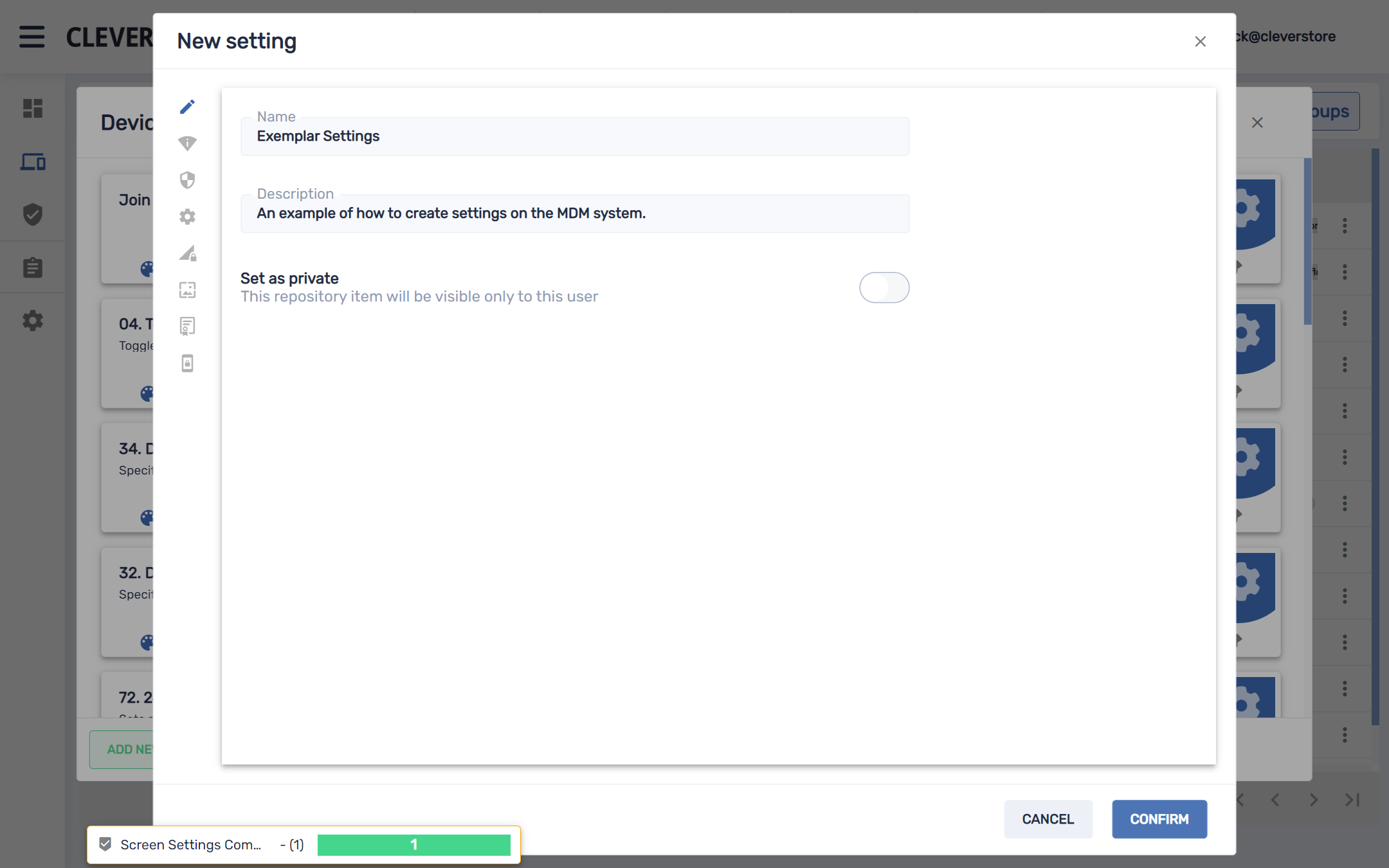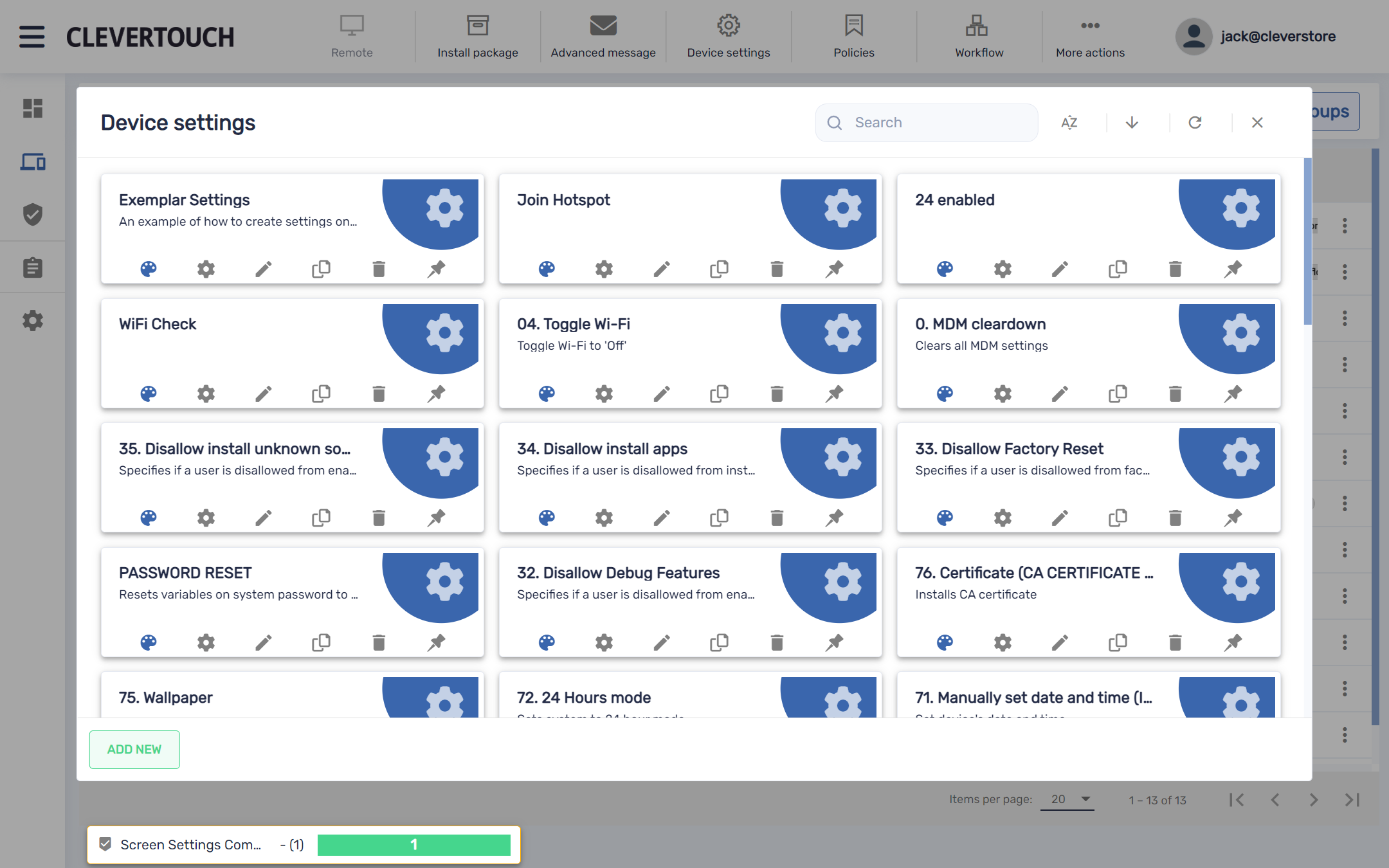FAQ 20:
Comment régler les paramètres de mes appareils
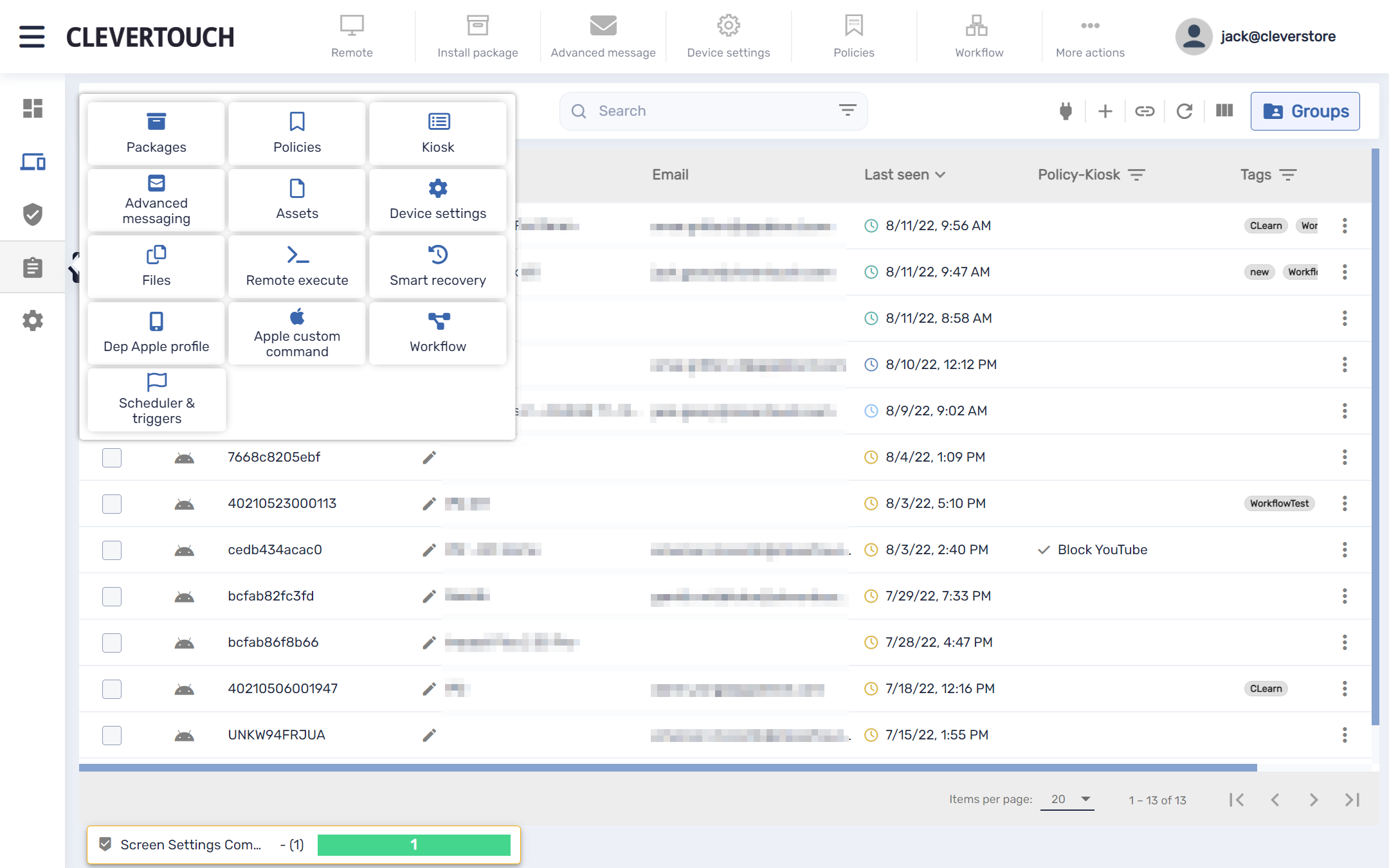
Sélectionnez l'icône 'Référentiels' dans le tableau de bord du système, puis sélectionnez l'option de menu 'Paramètres de l'appareil'.
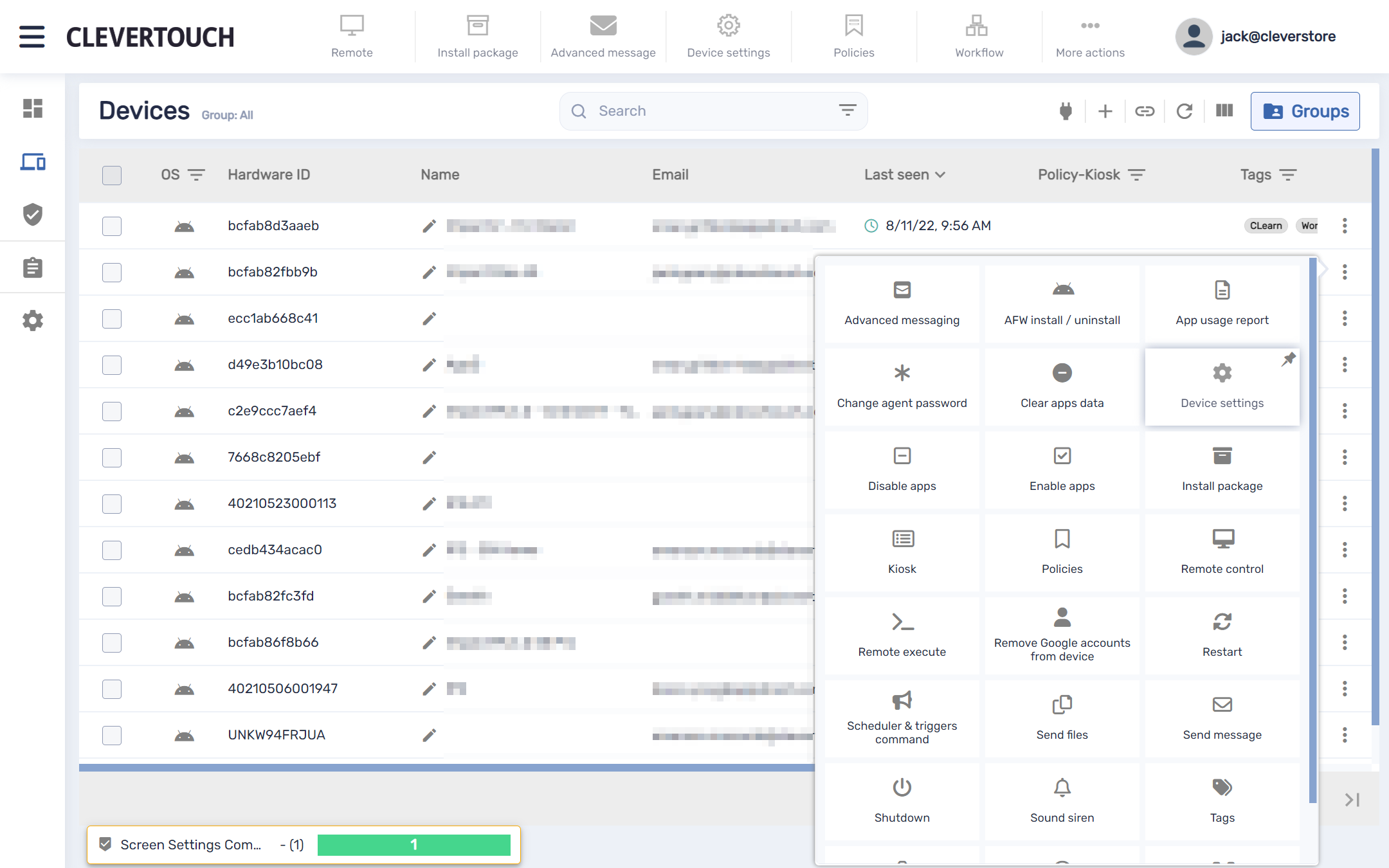
Vous pouvez également sélectionner les pépins à côté de l'écran que vous souhaitez régler et sélectionner l'option "Paramètres de l'appareil" dans le menu disponible.
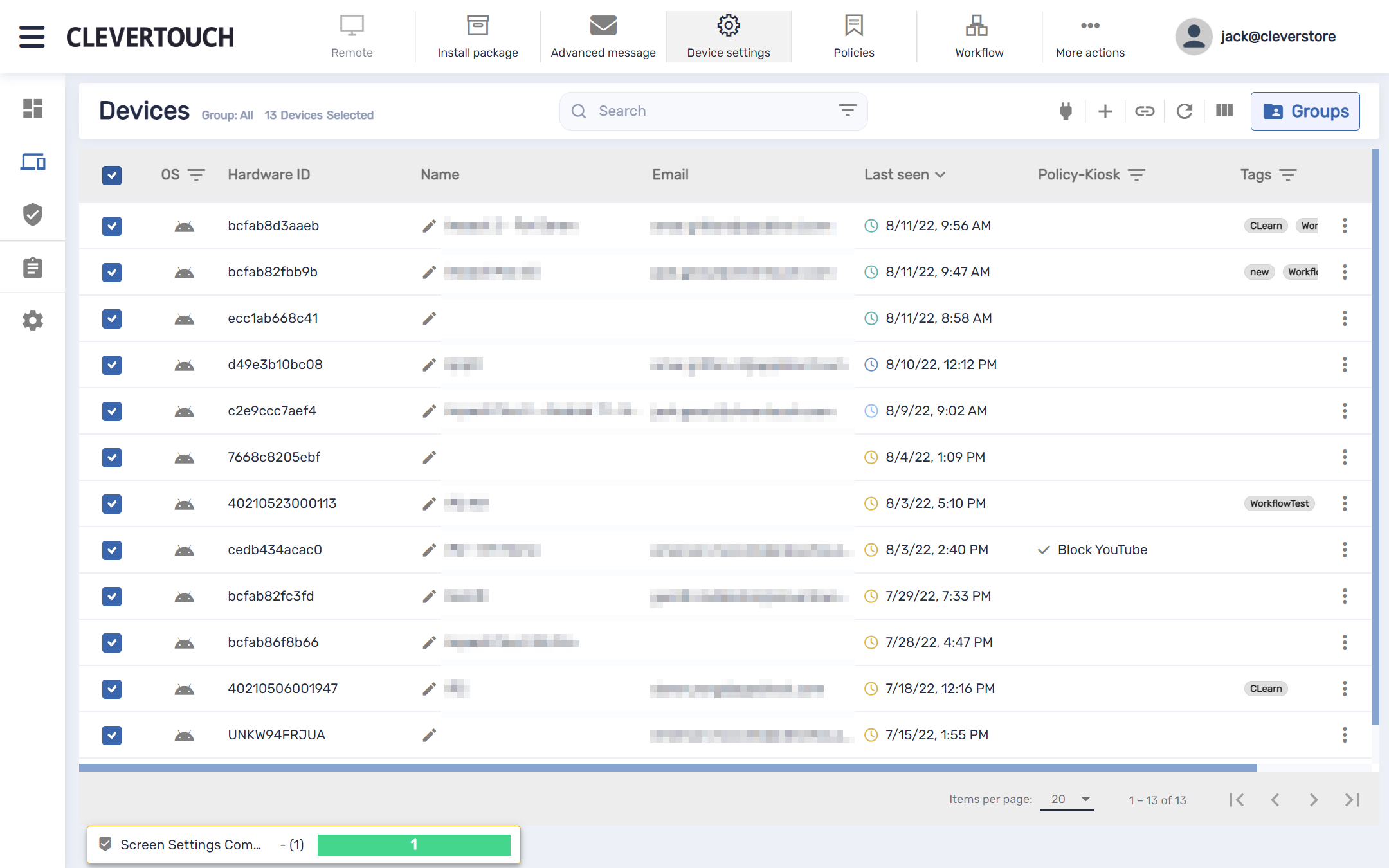
Si vous devez interagir avec plusieurs écrans, cochez les cases appropriées sur le côté gauche de l'écran. Une fois confirmé, sélectionnez l'option de menu "Paramètres de l'appareil" en haut de l'écran.
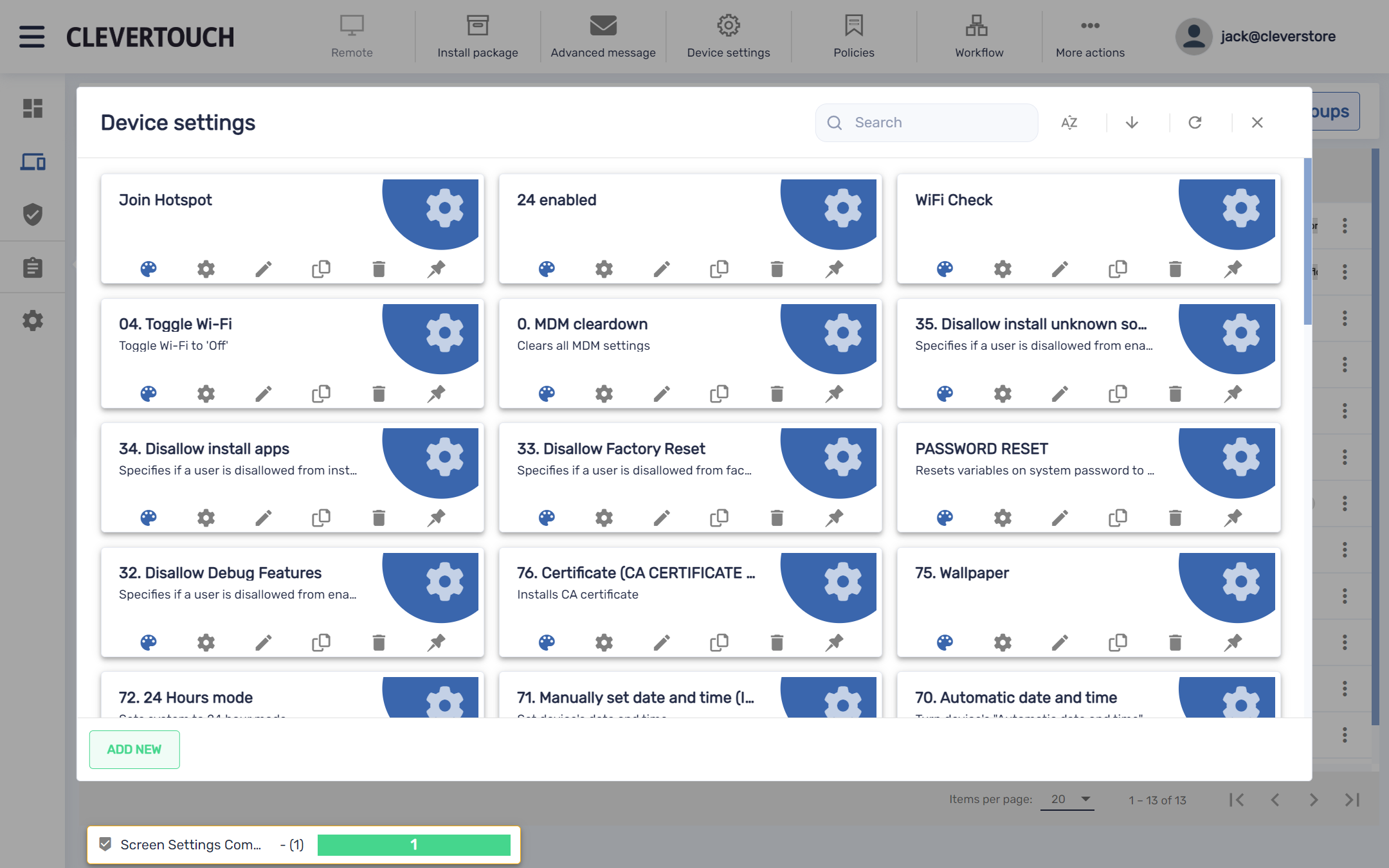
Cela affiche tous les paramètres de périphérique déjà créés. Ceux-ci peuvent être copiés et modifiés selon les besoins. Pour créer un nouveau paramètre d'appareil, sélectionnez le bouton « AJOUTER UN NOUVEAU » disponible en bas du menu.
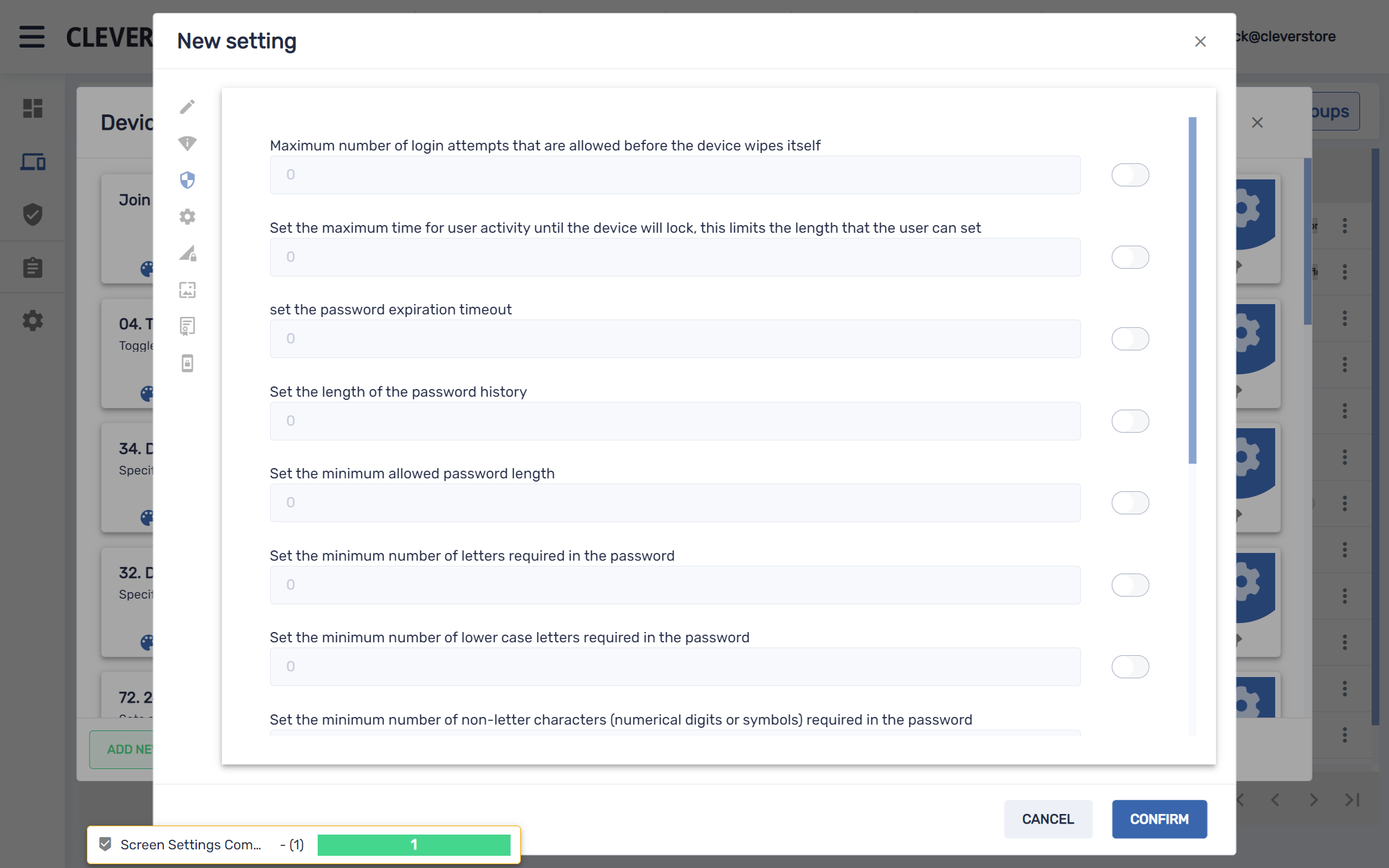
Sélectionnez l'option de menu "sécurité" pour gérer vos paramètres de mot de passe pour votre écran.
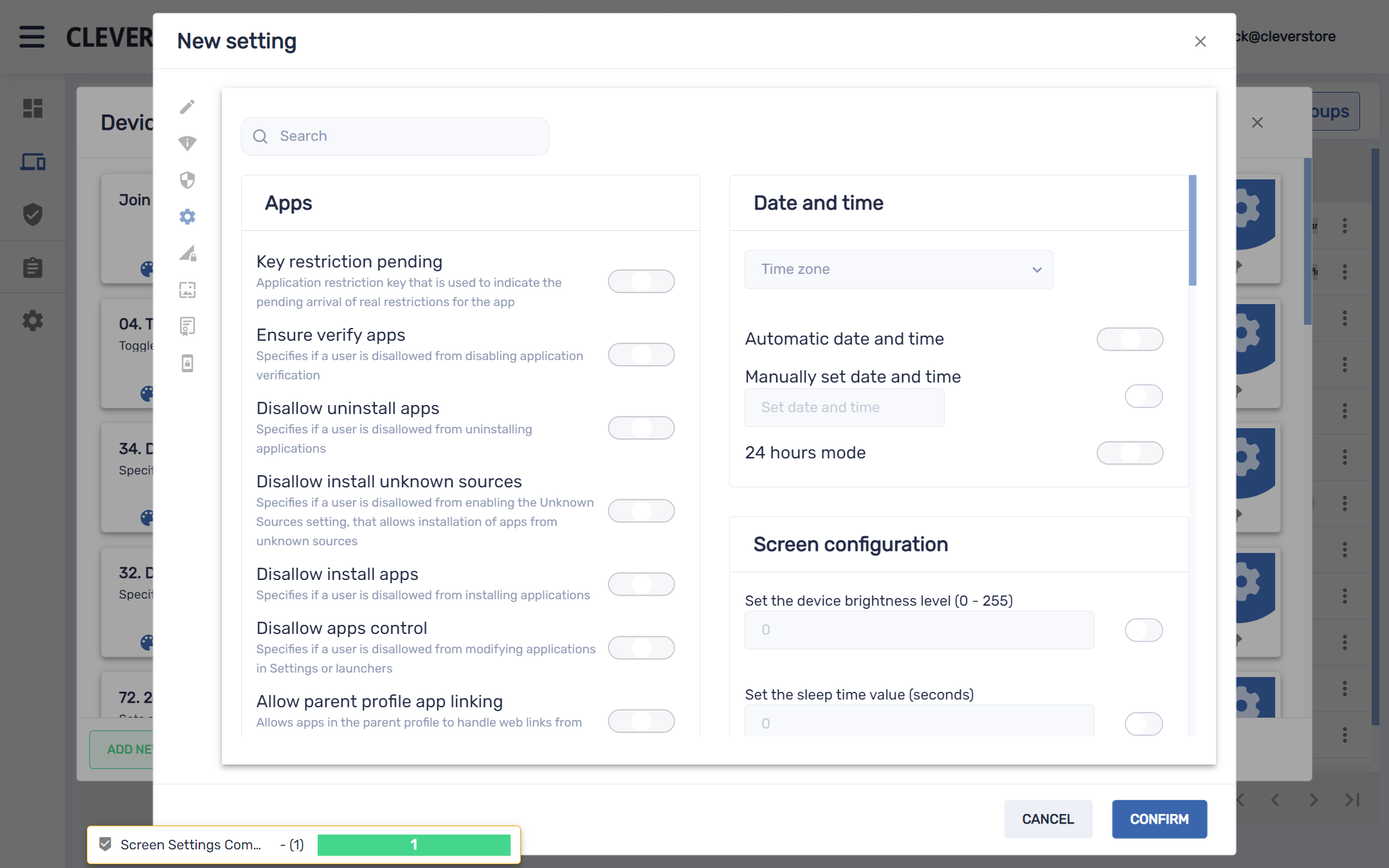
Sélectionnez le menu "Général" pour gérer vos paramètres d'affichage. Cela contrôle votre configuration globale, y compris les applications, les paramètres de date et d'heure, les comptes et les utilisateurs, les paramètres audio, la connectivité, les données et les options de débogage.
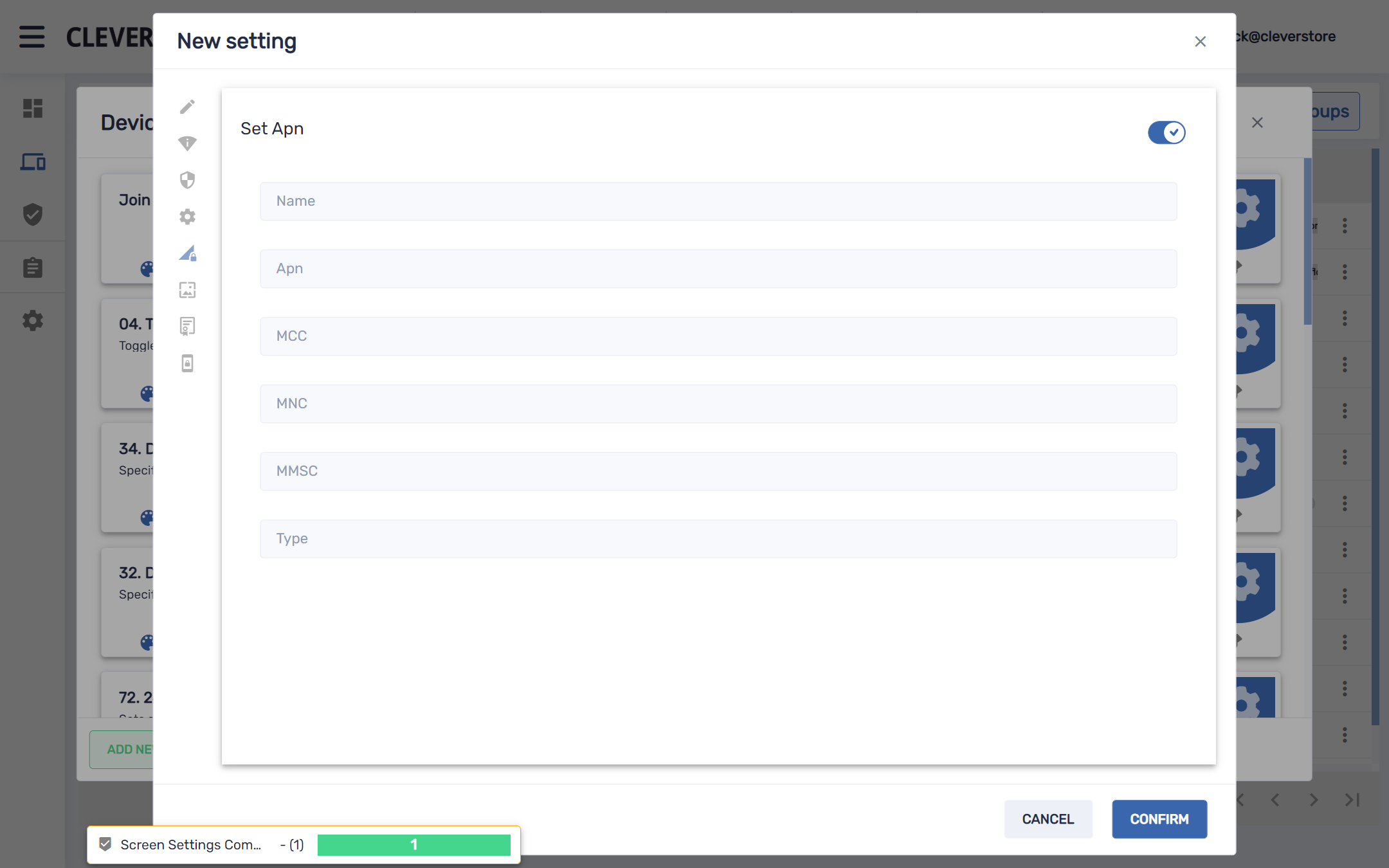
Sélectionnez l'option de menu 'APN' pour configurer votre nom de point d'accès (APN) sur le système. Sélectionnez le bouton "Définir APN" pour définir vos détails APN sur le système.
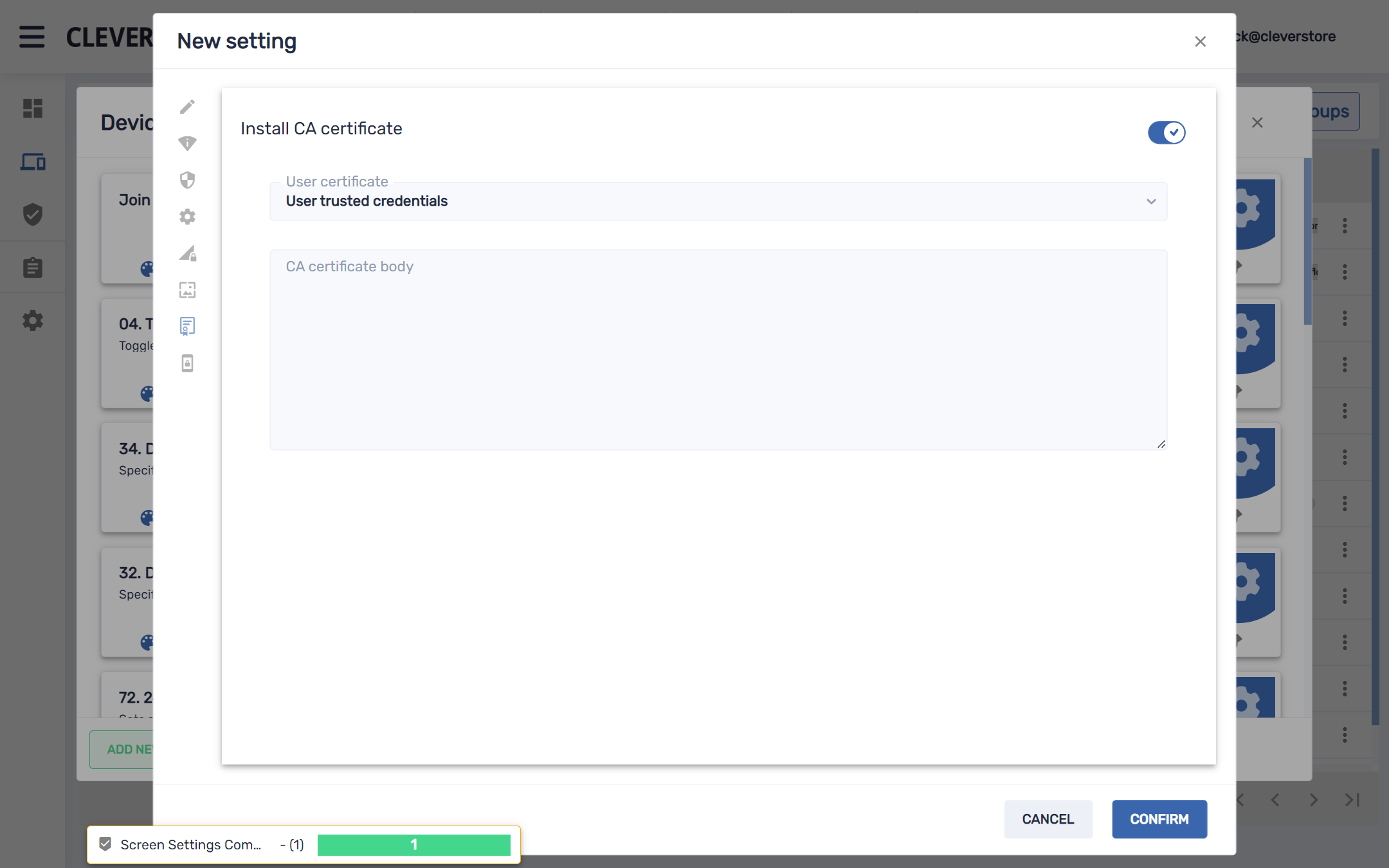
Sélectionnez l'option "Certificat" pour installer les certificats utilisateur et collez le contenu du corps de votre certificat CA.
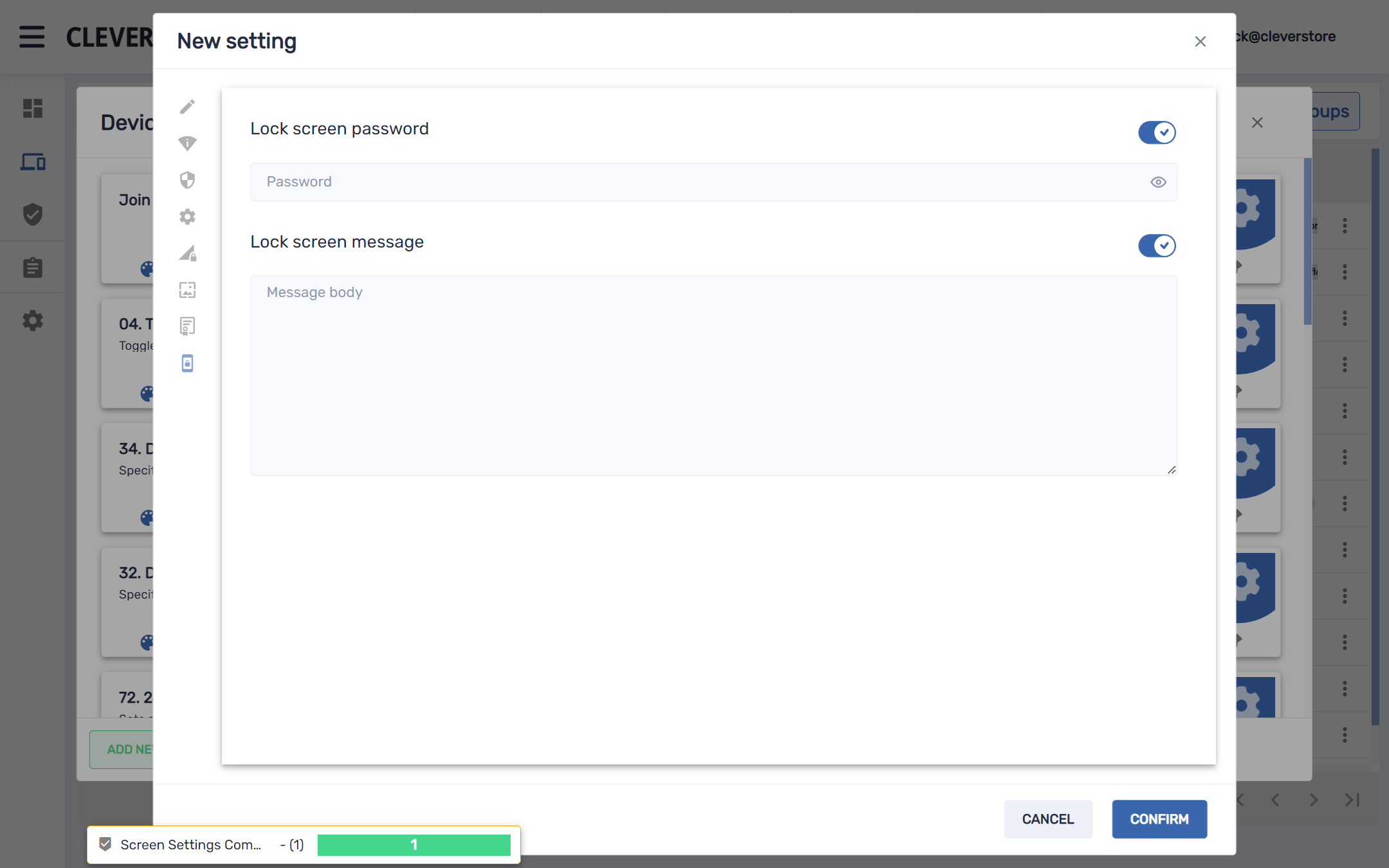
Sélectionnez l'option de menu « Écran de verrouillage » pour définir le mot de passe et le message de votre écran de verrouillage.